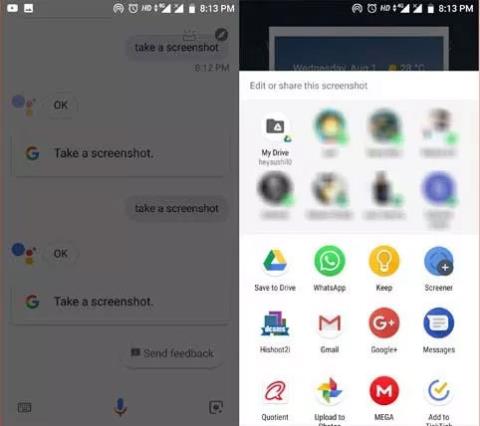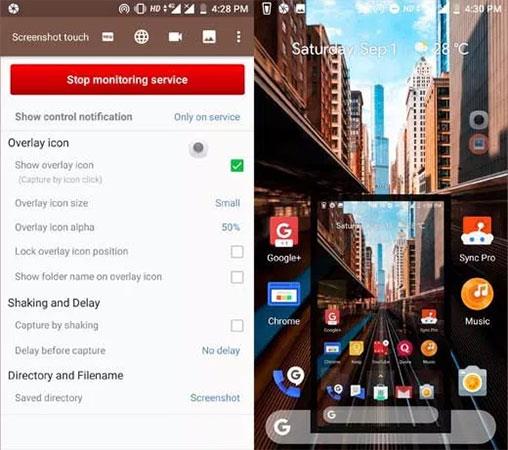Normalt, når du tager et skærmbillede af din Android-telefon , vil du høre en lille lyd. Selvom denne lyd ikke er særlig støjende, kan den i nogle tilfælde påvirke folk omkring, så at slukke for skærmoptagelseslyden er mange menneskers valg.
Du kan nemt slå lyden fra skærmbilledet fra i indstillingerne, men det gælder ikke på telefoner, der kører Stock Android som Pixel eller Android One. Hvad værre er, er, at lyden ikke kan slukkes, selvom telefonen er indstillet til lydløs eller vibrerende tilstand. Så hvad skal man gøre? Heldigvis er der nogle enkle måder at hjælpe dig med at håndtere problemet.
1. Brug Google Assistant til at tage skærmbilleder
Hvis din telefon understøttes, kan du bede Google Assistant om at tage et skærmbillede for dig. Bare sig, "OK Google, tag et skærmbillede", og det vil gøre det med det samme. Når du bruger Google Assistant til Android-skærmbilleder, vil den ikke give nogen lyd. Selvom din telefon er i lydløs eller ringetilstand, vil du ikke høre lyden af skærmbilledet gennem denne metode.
Der er dog en begrænsning i, at skærmbilleder taget via Google Assistant ikke gemmes i galleriet som standard. Når du er færdig med at tage et skærmbillede, vil du se en pop-up-menu vises på skærmen, og du skal bruge den til at gemme skærmbilledet på Google Fotos eller Google drev eller enhver anden cloud-lagringsmulighed.
2. Brug tredjepartsapplikationer
Ikke alle enheder er kompatible med at bruge Google Assistant til at tage skærmbilleder. I stedet kan du kigge på nogle tredjepartsapplikationer for hurtigt og nemt at slukke for screenshot-lyden på din Android-telefon. Værktøjet, som mange mennesker vælger og stoler på i dag, er Screenshot touch.
Første gang du bruger det, skal du give tilladelse til, at appen kan få adgang til din telefons hukommelse for at gemme skærmbilleder direkte i galleriet. Når du skal tage et billede, skal du bare klikke på Start optagelsesovervågningstjenester øverst, og det vil fange alt på din skærm som en Android-skærmoptagelsesapplikation . Men forskellen her er, at den ikke optager og gemmer alle dine aktiviteter på din telefon, men den giver dig kontrol over processen. Det betyder, at der vil være et kameraikon svævende på skærmen. Når som helst du vil tage et skærmbillede af din Android-skærm, skal du klikke på det, og applikationen vil automatisk tage et skærmbillede uden at lave nogen lyd. .
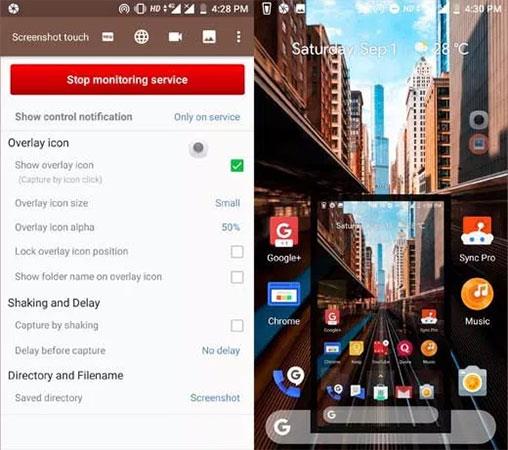
Derudover giver Screenshot touch-applikationen også en række andre nyttige muligheder såsom ændring af lagringsstien, ændring af billedformat og -kvalitet osv.
Det er det, vælg venligst den mulighed, der passer til din enhed. Prøv derefter at tage et skærmbillede for at kontrollere, om lyden stadig kommer ud eller ej. Forhåbentlig med disse 2 måder at slukke for skærmoptagelseslyden på Android-telefoner, vil læserne være i stand til at gøre det med succes og komfortabelt fange de nødvendige ting, de ønsker.
Se mere: